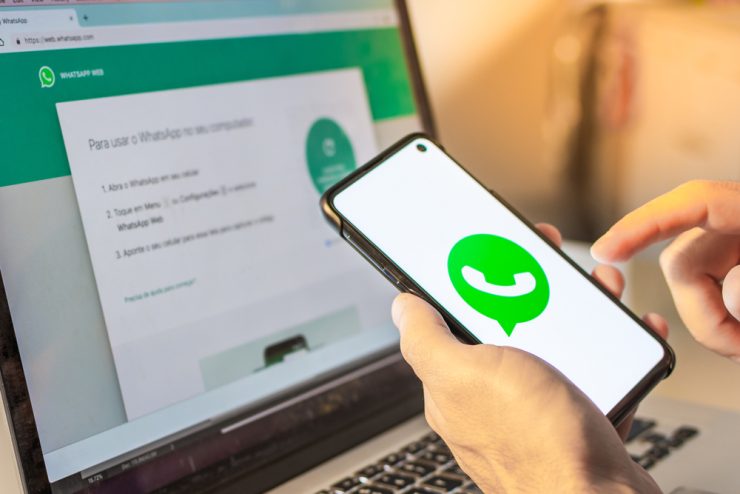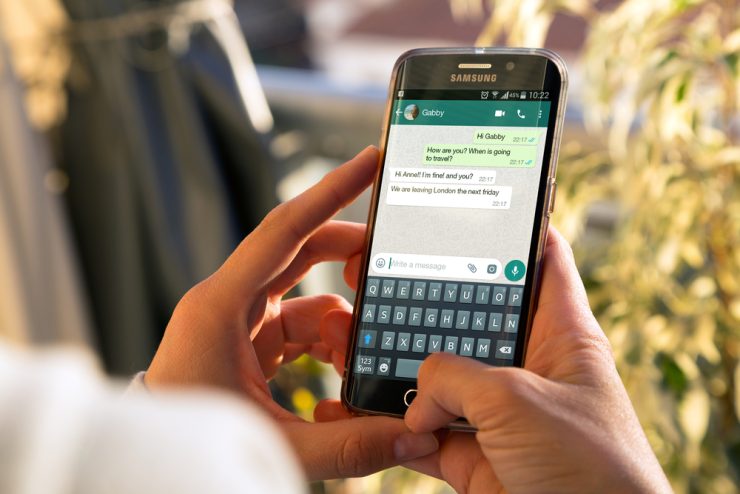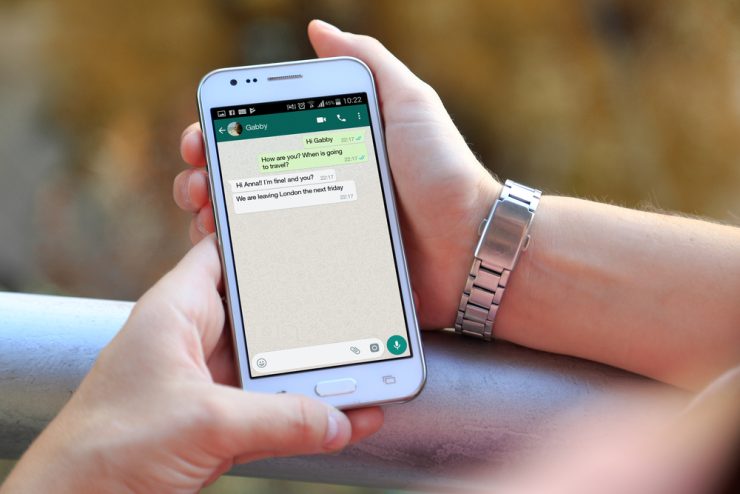Vous avez l’habitude d’utiliser WhatsApp sur votre mobile ? Sachez qu’il est également possible de profiter de ses fonctionnalités sur un ordinateur. En effet, cette application qui permet d’envoyer et de recevoir des messages à ses contacts, mais aussi de faire des appels vidéo est accessible sur une application pour PC, mais aussi à partir d’un simple navigateur. Il faut toutefois suivre une démarche claire pour que WhatsApp soit utilisable sur un PC. Vous souhaitez savoir comment faire ? Suivez cet article spécialement rédigé par l’équipe d’Androidetvous.com.
Sommaire
Deux options qui s’offrent à vous

Comment accéder à WhatsApp via un navigateur ?
L’usage du navigateur est conseillé si vous disposez d’un système d’exploitation de version antérieure à Windows 8.1 et Mac OSX 10.9. Voici la démarche à suivre :
- Rendez-vous sur le site Web de WhatsApp à l’adresse https://web.whatsapp.com/
- Ouvrez l’application WhatsApp sur votre smartphone et allez dans les paramètres.
- Sélectionnez le menu « WhatsApp Web » dans ces paramètres.
- Placez votre smartphone devant le QR Code affiché sur l’écran de votre ordinateur.
- Celui-ci sera automatique scanné lorsque vous cliquez sur le bouton « OK, j’ai compris.
Vous pourriez alors commencer à utiliser toutes les fonctionnalités de WhatsApp à partir de votre ordinateur.
Utiliser WhatsApp sans passer par le navigateur
Il est aussi possible d’utiliser WhatsApp sur un PC sans avoir à passer par un navigateur Web. Pour ce faire, téléchargez l’application sur le site https://web.whatsapp.com/. Pour ce faire, rendez-vous sur le site et cliquez sur le menu « Télécharger ». Choisissez votre système d’exploitation et le téléchargement se lancera automatiquement. Notons que votre ordinateur doit fonctionner sous Windows 8.1 et versions ultérieures et Mac OSX 10.9 et versions ultérieures. Le système d’exploitation Linux n’est pas pris en charge tout comme les ordinateurs équipés de processeurs ARM. Si vous utilisez un ordinateur sous Mac, vous pouvez télécharger WhatsApp sur App Store. Si votre ordinateur est compatible, installez le programme téléchargé. Un raccourci sera automatiquement créé sur votre bureau.
Lancez WhatsApp sur votre ordinateur. Comme pour le navigateur, la page affichera un QR Code que vous devriez scanner avec votre smartphone. La démarche sera donc identique à celle de l’accès à l’application via un navigateur. Dans les deux cas, vous n’auriez plus besoin de vous connecter. En effet, après le scan du QR code, vous serez automatiquement connecté à WhatsApp sur votre PC.
Comme l’usage se fait conjointement avec votre smartphone, si ce dernier est éteint pour quelque raison que ce soit (panne de batterie…) ou s’il n’est plus connecté, l’accès sur PC sera automatiquement interrompu. Il faudra alors vous reconnecter en scannant un nouveau QR Code pour vous reconnecter.
Pour une meilleure expérience de WhatsApp Web
Raccourcis clavier
Les utilisateurs de WhatsApp qui ont des tonnes de chats en cours en même temps apprécieront probablement la version de bureau du service, car elle ouvre des raccourcis clavier. Ainsi, vous pouvez commencer un nouveau chat, mettre en sourdine une conversation en cours, passer d’un chat à l’autre et effectuer d’autres actions à l’aide de votre clavier, plutôt que de naviguer avec votre souris comme vous le feriez dans WhatsApp Web.
Cependant, si vous êtes comme moi et que vous n’avez que quelques conversations actives dans WhatsApp à un moment donné, ce n’est peut-être pas l’option la plus intéressante, car les raccourcis clavier ne sont vraiment utiles que lorsque vous devez passer d’une conversation à l’autre.
Notifications natives
Les clients de bureau de WhatsApp envoient également les notifications par le biais de votre système d’exploitation, plutôt que de les transmettre par le système de notification propre à Chrome. C’est certainement une fonctionnalité utile lorsque j’utilise l’option Ne pas déranger d’OS X pour couper les notifications afin de mieux me concentrer.
Malheureusement, les boîtes de notification ne m’offrent pas la possibilité d’envoyer une réponse directement ; elles me permettent seulement de cliquer sur l’application, comme sur WhatsApp Web. De plus, comme Chrome commence à offrir des notifications natives, cette fonctionnalité pourrait ne plus être aussi importante à l’avenir.
Toujours collé à votre téléphone
L’un des inconvénients de WhatsApp Web est qu’il synchronise les messages de votre téléphone avec votre navigateur, ce qui vous oblige à garder votre téléphone connecté à votre ordinateur par Wi-Fi ou à risquer d’épuiser le forfait de données de votre téléphone. Lorsque j’ai entendu la nouvelle de WhatsApp pour OS X et Windows, j’espérais que les applications fourniraient un meilleur moyen de synchroniser les données, mais il m’a toujours été demandé de garder mon téléphone connecté sur le même réseau Wi-Fi que mon MacBook – une déception majeure.
Outlook de WhatsApp
C’est bien que WhatsApp ait décidé de créer ses propres applications pour offrir plus de fonctionnalités aux utilisateurs de bureau, mais ces programmes ne sont pas tellement meilleurs que WhatsApp Web. Les obsédés de WhatsApp apprécieront peut-être les raccourcis clavier, mais je désinstalle l’application pour l’instant en attendant de nouvelles mises à jour apportant des fonctionnalités plus convaincantes qui supprimeraient la nécessité de synchroniser à partir de mon téléphone ou rendraient les notifications plus interactives.
WhatsApp déploie la prise en charge des appels audio/vidéo sur le bureau et le Web
Pour répondre à la demande et offrir aux utilisateurs une autre plateforme pour joindre leurs proches, WhatsApp a maintenant commencé à déployer la prise en charge des appels vocaux et vidéo sur ses applications de bureau. Le géant de la messagerie appartenant à Facebook, malgré les réactions négatives à la mise à jour controversée de sa politique, a ajouté une tonne de fonctionnalités. Aujourd’hui, WhatsApp a finalement ajouté la prise en charge des appels vocaux et vidéo à ses applications Windows et Mac.
WhatsApp a annoncé cette fonctionnalité via un billet de blog officiel. Selon le post, la société a vu une augmentation significative du nombre d’appels audio et vidéo l’année dernière. En fait, le soir du Nouvel An, les utilisateurs ont battu le record du plus grand nombre d’appels jamais effectués en une seule journée. Le nombre d’appels audio et vidéo a atteint 1,4 milliard ce jour-là.
Aujourd’hui, la société a commencé à déployer la prise en charge des appels dans ses applications de bureau. Selon WhatsApp, cela facilitera le travail avec les collègues, libérera vos mains et vous permettra de voir vos proches sur une plus grande surface.
Pour que la fonction d’appel vidéo fonctionne de manière transparente sur des écrans plus grands, les développeurs se sont assurés de programmer l’orientation portrait et paysage pour qu’elle fonctionne avec n’importe quelle taille d’écran. En outre, pendant un appel vidéo, les utilisateurs peuvent redimensionner la fenêtre d’appel. De plus, la fenêtre d’appel reste toujours en haut de la pile de fenêtres de l’utilisateur. WhatsApp testait cette fonctionnalité en décembre de l’année 2021. À l’époque, elle était disponible pour un nombre limité d’utilisateurs. Heureusement, j’ai pu tester la fonctionnalité à l’époque. Vous pouvez donc vérifier comment passer des appels audio ou vidéo à partir de l’application Web ou de bureau de WhatsApp via le lien ci-joint.
Actuellement, la fonction d’appel audio/vidéo sur les applications de bureau ne fonctionne que pour les appels en tête-à-tête. Selon WhatsApp, ceci a pour but de s’assurer que les utilisateurs bénéficient d’une connexion fiable et d’une expérience d’appel de haute qualité. La société déclare qu’elle “étendra cette fonctionnalité pour inclure les appels vocaux et vidéo de groupe à l’avenir”.
D’autres fonctionnalité de WhatsApp Web
Comment activer le mode sombre sur WhatsApp Web
Avec l’arrivée du mode sombre sur WhatsApp pour iPhone et Android, l’application de messagerie travaille maintenant à apporter la fonctionnalité à sa version web. Pour l’activer, la procédure est tout aussi simple. Allez dans les paramètres de Whatsapp Web, dans la section “Thème” et vous pourrez activer le mode sombre de l’application Desktop. Cette possibilité de choix ravira les personnes qui veulent reposer leurs yeux lors de longues conversations avec leurs amis et famille.
Gérer plusieurs comptes WhatsApp web sur le même PC
Certaines personnes possèdent plusieurs comptes WhatsApp : un pour la famille, un pour les amis, un pour le travail. Jusqu’à récemment, il n’était pas possible d’utiliser plus d’un compte WhatsApp Web sur le même appareil. La nouvelle mise à jour de WhatsApp pour Windows 10 vous permet désormais d’exécuter plusieurs comptes dans différents onglets du navigateur. Il s’agit d’une fonction très utile si vous souhaitez être connecté à tous vos comptes WhatsApp en même temps.
- Ouvrez WhatsApp dans votre navigateur
- Scannez le code QR lorsque vous ouvrez WhatsApp sur votre téléphone. Ensuite, allez dans Paramètres et sélectionnez WhatsApp Web
- Pointez l’appareil photo du téléphone sur le code-barres affiché sur l’écran du PC
- Vous serez ainsi connecté à votre compte WhatsApp sur le navigateur de votre PC
Pour ajouter un autre compte web WhatsApp, il suffit de répéter le même processus dans un autre onglet du navigateur. Vous pouvez maintenant jongler facilement entre vos différents comptes WhatsApp sans aucun problème.
Comment cacher son statut WhatsApp en ligne
Il arrive parfois que nous ne souhaitons pas être dérangé lorsque l’on se connecte sur WhatsApp ou tout simplement garder sa vie privée. Heureusement, il existe une fonctionnalité permettant de cacher le fait d’être en ligne.
Voici la manipulation à effectuer pour cacher votre présence en ligne aux autres utilisateurs :
- Ouvrez l’application WhatsApp sur votre ordinateur;
- Appuyez sur l’ellipse verticale en haut à droite de l’écran ;
- Choisissez “Paramètres” et ensuite “Compte” ;
- Allez dans “Confidentialité” et “En ligne” ;
Prenez l’option qui vous convient.
Grâce à ces simples étapes, vous n’afficherez plus la date de votre dernière connexion sur WhatsApp.
Quitter un groupe WhatsApp sans que les autres le sachent
Lorsque vous quittez un groupe WhatsApp, tous les autres membres en sont informés. Si vous ne voulez pas que quelqu’un sache que vous avez quitté le groupe, il existe une solution de contournement simple.
Avant de quitter le groupe, mettez-le en sourdine. Cela vous empêchera de recevoir des notifications lorsque quelqu’un du groupe envoie un message. Une fois que vous avez mis le groupe en sourdine, vous pouvez partir sans que personne ne le sache. Pour ce faire, il suffit d’aller dans les paramètres du groupe et de sélectionner “Quitter le groupe”.
Il est important de noter que cette méthode ne fonctionne que si vous n’avez pas été actif dans le groupe auparavant. Si vous avez déjà participé à des conversations, votre nom apparaîtra dans l’historique des discussions, même après votre départ. La seule façon d’éviter cela est de supprimer toute la conversation avant de quitter le groupe.
Comment dissimuler la mention “vu à” sur WhatsApp
La fonction “vu à” de WhatsApp permet à vos contacts de savoir quand vous avez vu leur message. Cela peut être utile dans certains cas, mais cela peut aussi poser des problèmes de confidentialité. Si vous souhaitez masquer la mention “vu à”, il existe un paramètre simple pour le faire.
Pour masquer la fonction “vu à” :
- Ouvrez WhatsApp et allez dans les paramètres
- Cliquez sur Compte, puis sur Confidentialité
- Dans la case “Vu à”, choisissez “Mes contacts sauf”
- Excluez les contacts que vous souhaitez supprimer
Grâce à ces étapes, vous serez en mesure de masquer de manière sélective la fonction “Vu à” pour certains contacts. Il s’agit d’un excellent moyen de préserver votre vie privée sur WhatsApp tout en continuant à discuter avec vos proches.
Comment changer le fond du chat et supprimer les motifs sur WhatsApp ?
Pour améliorer l’affichage de votre chat WhatsApp, vous pouvez modifier le fond du chat. Pour cela, il faut :
- Ouvrez WhatsApp et allez dans les paramètres.
- Cliquez sur Chats.
- Sélectionnez “Chat Background”.
- Vous pouvez soit sélectionner une photo dans votre galerie, soit cliquer sur les arrière-plans par défaut fournis par WhatsApp.
Pour supprimer un motif, il suffit de cliquer sur le “x” dans le coin supérieur droit de l’écran.
Comment utiliser WhatsApp Business sur ordinateur ?
WhatsApp Business est une application de messagerie gratuite conçue pour les petites entreprises. Elle est similaire à la messagerie WhatsApp ordinaire, mais avec quelques fonctionnalités supplémentaires conçues pour aider les entreprises à communiquer avec leurs clients.
Si vous êtes propriétaire d’une petite entreprise, vous pouvez utiliser WhatsApp Business pour envoyer des messages à vos clients directement depuis votre ordinateur. Dans cet article, nous allons vous montrer comment configurer et utiliser WhatsApp Business sur votre ordinateur.
Tout d’abord, vous devez télécharger l’application WhatsApp Business depuis le Google Play Store. Une fois l’application installée sur votre téléphone, ouvrez-la et appuyez sur le bouton “Créer un compte”.
Saisissez le nom de votre entreprise et vos coordonnées. Il vous sera également demandé de vérifiez votre numéro de téléphone. Une fois que vous avez vérifié votre compte, vous pouvez commencer à utiliser WhatsApp Business sur votre ordinateur.
Pour utiliser WhatsApp Business sur votre ordinateur, vous devez télécharger et installer l’application WhatsApp Business depuis le site officiel. Une fois l’application installée, ouvrez-la et connectez-vous avec votre numéro de téléphone.
Quelles sont les fonctionnalités du WhatsApp Business
La version WhatsApp Business dispose de fonctionnalités qui peuvent être intéressantes et utiles pour les professionnels. Voici quelques-unes des caractéristiques de WhatsApp Business :
- Profils d’entreprise : Vous pouvez créer un profil d’entreprise et ajouter des informations telles que le site web de votre entreprise, son emplacement et ses coordonnées.
- Envoi de messages aux clients : Vous pouvez envoyer des messages à vos clients directement depuis WhatsApp Business. Vous pouvez également les mettre à jour sur vos derniers produits et services, et répondre à toutes les questions qu’ils peuvent se poser.
- WhatsApp Web : Vous pouvez utiliser WhatsApp Business sur votre ordinateur en téléchargeant et en installant l’application WhatsApp Business sur le site officiel.
- Messages Rich Media : Avec WhatsApp Business, vous pouvez envoyer des messages rich media tels que des images, des vidéos et des documents à vos clients.
- Messages automatisés : Vous pouvez configurer des messages automatisés à envoyer à vos clients à certains moments, comme des rappels de rendez-vous ou des mises à jour d’expédition.
- Assistance client : Vous pouvez utiliser WhatsApp Business pour fournir un support client à vos clients. Vous pouvez répondre à leurs questions et résoudre tous les problèmes qu’ils peuvent avoir.
Ce sont là quelques-unes des fonctionnalités de WhatsApp Business qui peuvent être utiles aux entreprises de toute taille.
Les avantages et inconvénients entre WhatsApp Web et WhatsApp smartphone
Les deux applications disposent d’avantages et d’inconvénients, voyons laquelle des applications est à préférer.
WhatsApp Web :
Avantages
- -La possibilité d’avoir des conversations ouvertes sur différents appareils en même temps. En effet, il est possible de répondre depuis le PC même si le téléphone est éteint.
- -Il n’est pas nécessaire que le téléphone mobile soit connecté à Internet pour pouvoir utiliser WhatsApp Web, il est seulement nécessaire d’avoir une connexion internet active sur le PC.
- C’est une application gratuite dans son utilisation
Inconvénients
- Il peut être un peu encombrant de devoir ouvrir le navigateur chaque fois que vous voulez utiliser WhatsApp Web.
- Les notifications ne fonctionnent pas comme elles le devraient, elles arrivent parfois en retard ou pas du tout.
WhatsApp sur smartphone :
Avantages
- Recevoir les messages directement sur son smartphone sans avoir à ouvrir le navigateur à chaque fois. Les notifications fonctionnent correctement, de sorte que vous ne manquerez aucun message.
- Envoyer des images plus facilement depuis son smartphone
- Il suffit d’une connexion internet pour pouvoir appeler vos amis et vos proches vivant à l’étranger sans frais supplémentaires
Inconvénients
- Si vous n’avez pas votre smartphone sur vous ou que vous n’avez pas de connexion internet active, vous ne pouvez pas utiliser WhatsApp, ni recevoir les messages.
- Vous devez constamment mettre à jour WhatsApp pour bénéficier des dernières fonctionnalités et corrections de bugs.
- Vous ne pouvez utiliser WhatsApp qu’avec des personnes qui ont également l’application installée sur leur téléphone.
- L’application télécharge des ressources (images, conversations, média…) directement sur votre téléphone, elle peut donc remplir rapidement l’espace de stockage de votre appareil.
- Selon le modèle et la puissance de votre smartphone, l’application Whatsapp peut réduire les performances et créer des conflits avec d’autres applications.